

基于ROHM BH1750环境光传感器制作测光表过程
描述
在本教程中,我们将学习如何使用BH1750光传感器和Arduino制作一个简单的测光表。
步骤1:您需要什么
Arduino UNO或任何其他Arduino开发板
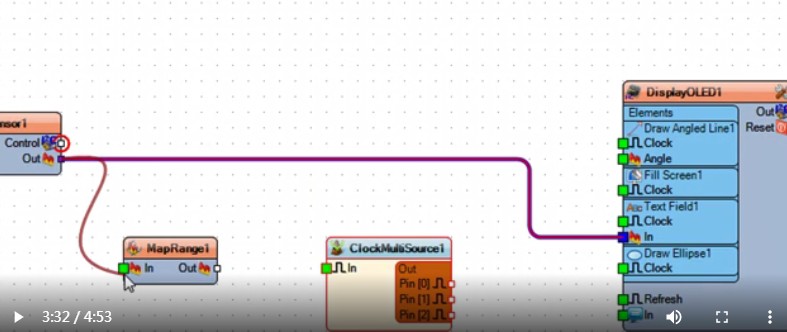
BH1750环境光传感器(I2C)
OLED显示器
面包板
跳线
Visuino软件
步骤2:威廉希尔官方网站
将光传感器引脚[SCL]连接到Arduino引脚[SCL]
将光传感器引脚[SDA]连接到Arduino引脚[SDA]
将光传感器引脚[VCC]连接到Arduino引脚[5v]
将光传感器引脚[GND]连接到Arduino引脚[GND]
将OLED显示引脚[SCL]连接到Arduino引脚[SCL]
将OLED显示引脚[SDA]连接到Arduino引脚[SDA]
将OLED显示引脚[VCC]连接到Arduino引脚[5v]
将OLED显示引脚[GND]连接到Arduino引脚[GND]
步骤3:启动Visuino,然后选择Arduino UNO板类型
还需要安装Visuino:https://www.visuino.eu 。下载免费版本或注册免费试用版。
启动Visuino单击Visuino中Arduino组件上的“工具”按钮。出现对话框时,如图所示选择“ Arduino UNO”。
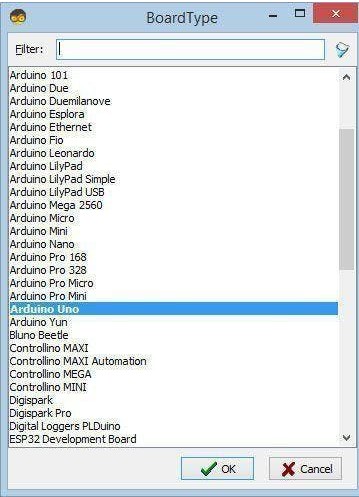
步骤4:在Visuino中添加和设置组件
添加“ ROHM BH1750环境光传感器(I2C)”组件
添加“ Clock Multi Source”组件,然后在属性窗口中将“ Output Pins”设置为3
添加“地图范围模拟”组件在属性窗口中,将“输入范围最大值”设置为2000 《《(这是传感器的输出,如果需要,可将其增加)并将“输出范围最小值”设置为0
在属性窗口中,将“最大输出范围”设置为0,将“最小输出范围”设置为-180
添加“ OLED显示”组件
双击DisplayOLED1并在“元素”窗口中:
将“ Draw Angled Line”拖到左侧,然后在属性窗口中将Angle设置为-10,End设置为60,X设置为64,Y设置为63,选择角度并单击图钉图标,然后选择Float Sink pin
将“填充屏幕”拖到左侧
将“文本字段”拖到左侧,然后在属性窗口中将X设置为50,将Y设置为50
将“绘制椭圆”拖动到左侧,然后在属性窗口中将“高度”设置为124,将“宽度”设置为124,将“ Y”设置为20
关闭元素窗口
步骤5:在Visuino Connect组件中
将“ LightSensor1”引脚I2C控制连接到“ Arduino”引脚I2C输入
将“ DisplayOLED1”引脚I2C输出连接到“ Arduino”引脚I2C输入
将“ LightSensor1”引脚输出连接到“ MapRange1”引脚输入
将“ LightSensor1”引脚输出连接到“ DisplayOLED1”》“文本字段1”引脚输入
将“ MapRange1”引脚连接到“ DisplayOLED1”》绘制成角度的Line1引脚角度
将“ MapRange1”引脚输出连接到“ ClockMultiSource1”引脚输入
将“ ClockMultiSource1”引脚[0]连接到“ DisplayOLED1”》填充屏幕1引脚时钟
将“ ClockMultiSource1”引脚[1]连接到“ DisplayOLED1”》 Draw Ellipse1引脚时钟
将“ ClockMultiSource1”引脚[2]连接到“ DisplayOLED1”》绘制成角度的Line1引脚时钟
第6步:生成,编译和上传Arduino代码
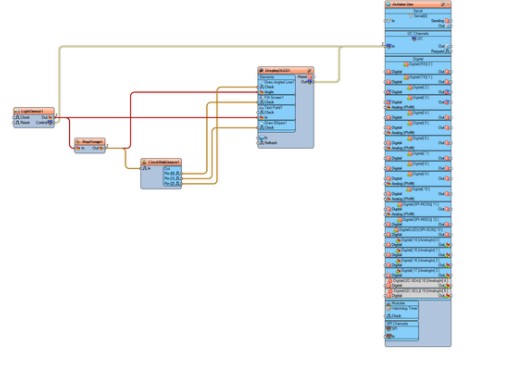

在Visuino中,在底部单击“构建”选项卡,确保选择了正确的端口,然后单击“编译/构建和上载”按钮。
责任编辑:pj
-
怎么用FPGA来驱动BH1750光强度传感器2019-03-04 0
-
BH1750光强模块2021-07-21 0
-
BH1750光照传感器概述2021-12-02 0
-
在NodeMCU上使用RTOS来控制bh1750光照传感器以获取亮度数据2022-02-22 0
-
BH17502016-05-27 2538
-
dfrobotBH1750环境光传感器简介2019-12-04 5310
-
怎样在Arduino上使用BH1750环境光传感器2019-12-05 12803
-
STM32单片机基础14——使用硬件I2C读取环境光强度传感器数据(BH1750)2021-11-21 1002
-
【STM32Cube_14】使用硬件I2C读写环境光强度传感器(BH1750)2021-12-05 937
-
7. NodeMCU上使用RTOS固件读取bh1750传感器数据的实践2021-12-28 667
-
基于BH1750的光照强度传感器2022-07-27 10595
-
STM32读取BH1750光照强度数据打印到串口2023-05-04 1872
-
BH1750光照传感器模块设计原理图2023-05-25 1302
-
介绍板载BH1750数字光传感器专用IC—GY-30模块的使用2023-06-14 2687
-
使用BH1750和Arduino的黑暗传感器和LED2023-06-27 591
全部0条评论

快来发表一下你的评论吧 !

